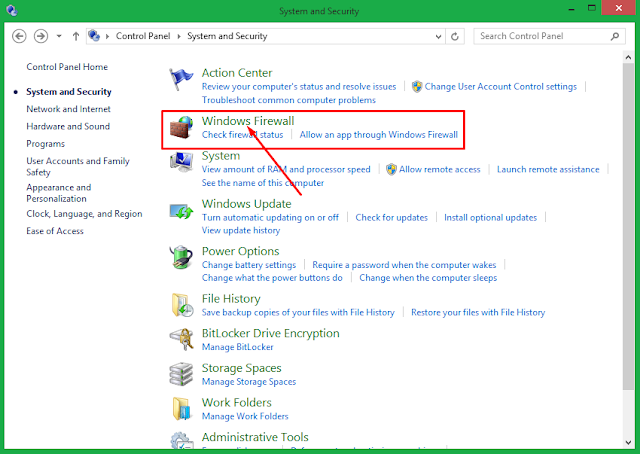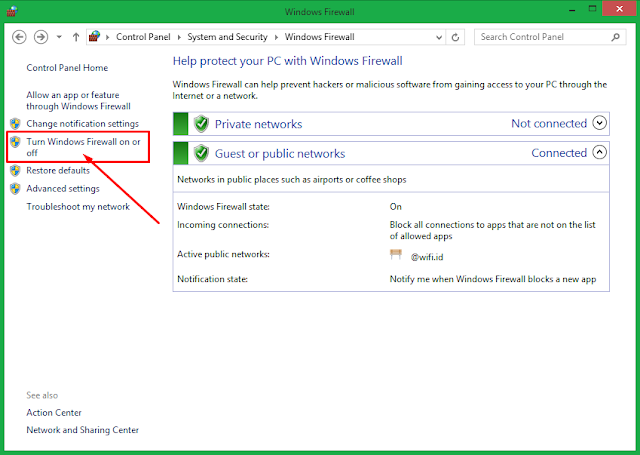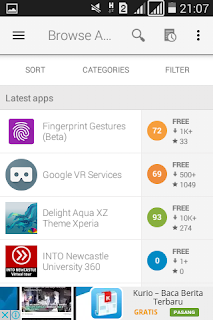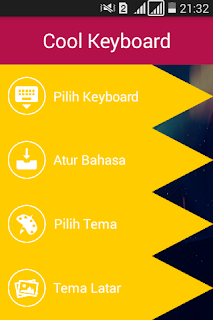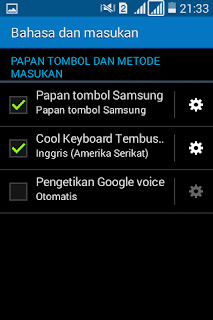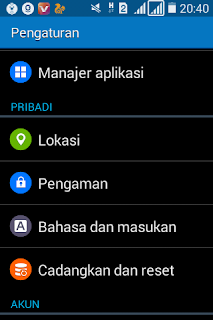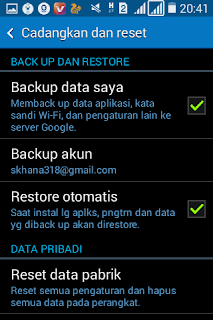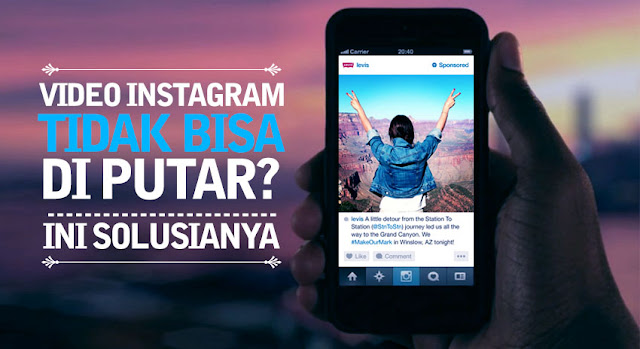Cara Mengembalikan sinyal hilang di Redmi 2 Prime setelah update atau costom rom. sinyal hilang di redmi 2 prime merupakan kejadian yang sudah biasa terjadi, apalagi untuk pengguna HH ini yang senang mengoprek sistem androidnya seperti melakukan custom rom. Pengguna Redmi 2 Prime yang sinyalnya hilang kebanyakan terjadi setelah melakukan update versi MIUI ke versi yang lebih tinggi, ataupun mengubah ROM MIUI China Version menjadi Global Version agar redmi 2 prime dapat digunakan dengan bahasa indonesia.
Hanya ada 2 model dari redmi 2 yaitu 2014811 dan 2014813 saja yang sering mengalami sinyal hilang. sinyal hilang di redmi 2 prime ini bisa dibilang menakutkan, karena biasanya pengguna redmi 2 prime yang sinyalnya hilang akan mengira jika ini adalah kerusakan pada hardware HH ini. Padahal Cara mengatasi Sinyal Xiaomi Redmi 2 Prime yang hilang ini masih dapat dilakukan melalui Flashing Modem NON-HLOS yang dapat anda lakukan dengan panduan dari idebagus.co.id. Cara flashing modem Non-HLOS ini sangat mudah karena dapat dilakukan hanya dengan HH anda saja.
Cara Mengatasi sinyal Xiaomi Redmi 2 Prime yang hilang
Untuk mengembalikan sinyal redmi 2 prime yang hilang anda dapat Download terlebih dahulu bahan bahannya berupa : Modem NON-HLOS yang sesuai dengan model perangkat redmi 2 prime anda.
Cara Mengatasi sinyal Xiaomi Redmi 2 Prime yang hilang
Untuk mengembalikan sinyal redmi 2 prime yang hilang anda dapat Download terlebih dahulu bahan bahannya berupa : Modem NON-HLOS yang sesuai dengan model perangkat redmi 2 prime anda.
- NON-HLOS Xiaomi Redmi 2/Prime 2014811: NON-HLOS_2014811-signed.zip
- NON-HLOS Xiaomi Redmi 2/Prime 2014813: NON-HLOS_2014813-signed.zip
Anda dapat mengetahui seri type model dari redmi 2 maupun redmi 2 prime dengan cara melihat keterangan yang ada pada bagian belakang kardus redmi 2 anda atau bisa juga anda lihat pada bagian belakang tempat baterai smartphone ini. Seperti Foto dibawah ini :
Install Modem NON-HLOS Via Mi Recovery, CWM atau TWRP
Setelah anda download file Modem NON-HLOS diatas, sekarang anda bisa simpan hasil download tadi kedalam memori internal perangkat anda. Kemudian, ubah namanya menjadi update.zip untuk anda yang ingin melakukan flashing HH ini melalui Mi Recovery. (nama tidak harus diubah terlebih dahulu,jika kamu melakukan flashing melalui custom recovery CWM/TWR).
Sebagai contoh, disini saya melalakukan flashing menggunakan Mi Recovery.
- Pertama anda harus memastikan, bawa nama file Modem NON-HLOS sudah diubah, dan disimpan di memori internal.
- Kemudian matikan daya (Turn Of) Redmi 2/prime anda. Setelah itu pastikan indikator baterai ada pada kisaran diatas 50%.
- Sekarang anda bisa masuk kedalam Mi Recovery dengan cara tekan dan tahan “Volume up(+)” dan “Power” secara bersamaan hingga menu Recovery muncul dilayar.
- Setelah itu, akan ada pilihan bahasa. Anda pilih saja bahasa Inggris supaya gampang. Untuk memilih opsi Anda bisa gunakan Tombol Volume (+) untuk naik, Volume (-) untuk turun, dan Tombol Power Untuk memilih. Saya rasa anda paham dengan penjelasan saya ini
- Kemudian Silahkan anda pilih pada bagian menu “Install Update.Zip to System” Jika pesan konfirmasi muncul, tekan YES. Dan tunggu prosesnya hinga selesai
- Stelah prosesnya selesai, Sekarang tekan Back untuk Kembali ke Halaman Main menu. Kemudian Pilih Menu “Reboot > Reboot to System One (latest)” untuk menyalakan kembali perangkat secara normal.
Setelah melakukan cara diatas, seharusnya sinyal redmi 2/prime anda sudha normal dan muncul kembali setelah hilang. Tapi apabila masih belum juga berhasil, coba lakukan Wipe Melalui mode recovery dengan memilih Wipe & Reset > pilih Wipe Chache dan Wipe user Data (ingat proses wipe hanya opsional saja).
Install Modem NON-HLOS Juga bisa Melalui Aplikasi Updater
Selain melalui mi recovery, anda dapat install file Modem NON-HLOS secara langsung dengan aplikasi updater dengan Cara seperti ini :
- Pertama Silahkan anda Buka aplikasi “Updater/Pembaruan” terlebih dahulu.
- Setelah itu, tekan icon yang berada pada ujung kanan atas layar, kemudian pilih “Select Update Package/Pilih Paket Pembaruan”.
- Kemudian, Cari dan pilih File Modem NON-HLOS yang sudah anda download sebelumnya dan telah anda simpan di memori internal.
- Tunggu sampai waktu installasi selesai.
- Jika semua cara diatas berhasil anda lakukan, maka sinyal anda berhasil muncul kembali.
Note: Kedua proses diatas, seharusnya sudah bisa mengembalikan sinyal redmi 2/prime yang hilang setelah upgrade versi MIUI lebih tinggi maunpun mengganti rom china ke global version supaya bisa bahasa indonesia. Namun,jika cara diatas gagal Anda bisa bertanya di grup atau forum redmi 2/prime di grup facebook maupun lalnnya.